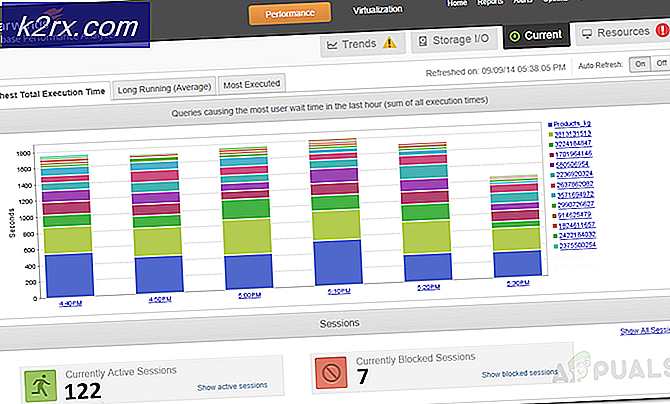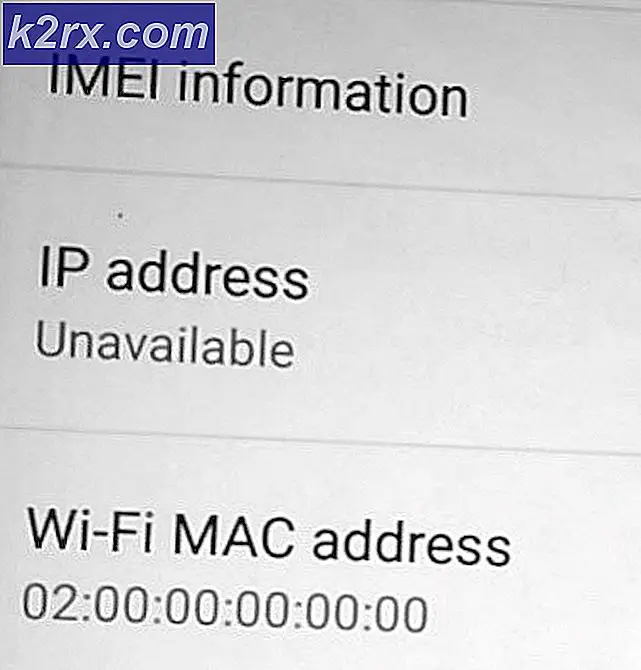จะแก้ไข ‘Error Code 9345’ ด้วย Amazon Prime ได้อย่างไร
ผู้ใช้ Amazon Prime บางคนรายงานว่าพวกเขาเห็นไฟล์ รหัสข้อผิดพลาด 9345 เมื่อพยายามรับชมรายการใด ๆ ผ่านแพลตฟอร์มสตรีมมิง ปัญหานี้ได้รับการรายงานว่าเกิดขึ้นกับอุปกรณ์หลากหลายประเภทตั้งแต่เดสก์ท็อปไปจนถึงมือถือ
รหัสข้อผิดพลาด 9345 Amazon Prime หลังจากตรวจสอบปัญหานี้แล้วปรากฎว่ามีสาเหตุหลายประการที่อาจทำให้เกิดรหัสข้อผิดพลาดนี้ นี่คือรายชื่อผู้ก่อเหตุที่อาจเกิดขึ้น:
ตอนนี้คุณรู้สาเหตุที่เป็นไปได้ทั้งหมดที่อาจทำให้เกิดไฟล์ รหัสข้อผิดพลาด 9345ต่อไปนี้เป็นรายการวิธีการที่ได้รับการยืนยันซึ่งผู้ใช้รายอื่นที่ได้รับผลกระทบใช้เพื่อแก้ไขได้สำเร็จ:
วิธีที่ 1: การตรวจสอบปัญหาเซิร์ฟเวอร์ที่อาจเกิดขึ้น
ก่อนที่คุณจะเริ่มแก้ไขปัญหาในพื้นที่แนวทางที่ชาญฉลาดคือใช้เวลาและตรวจสอบให้แน่ใจว่าปัญหาไม่ได้เกิดจากปัญหาเซิร์ฟเวอร์ที่อยู่เหนือการควบคุมของคุณทั้งหมด
ในอดีตมีผู้ใช้จำนวนมากรายงานรหัสข้อผิดพลาด 9345 เมื่อ บริการเว็บของ Amazon (AWS) อยู่ในช่วงหยุดให้บริการ.
เพื่อให้แน่ใจว่าคุณไม่ได้จัดการกับปัญหาเดียวกันในขณะนี้ให้เริ่มต้นด้วยการตรวจสอบว่าคนอื่น ๆ ในพื้นที่ของคุณกำลังประสบปัญหาเดียวกันหรือไม่โดยตรวจสอบไดเรกทอรีเช่น DownDetector และ IsTheServiceDown.
บันทึก: หากคุณเห็นจำนวนผู้ใช้ที่หลั่งไหลเข้ามารายงานปัญหานี้เป็นที่ชัดเจนว่าขณะนี้ Amazon กำลังจัดการกับปัญหาเกี่ยวกับเซิร์ฟเวอร์ ในกรณีนี้ไม่มีการแก้ไขที่คุณสามารถทำได้ในเครื่อง ทางเลือกเดียวของคุณคือรอให้พวกเขาแก้ไขปัญหาเซิร์ฟเวอร์
หากคุณต้องการความแน่ใจเป็นพิเศษว่าคุณกำลังจัดการกับปัญหาเซิร์ฟเวอร์จริงๆคุณควรตรวจสอบไฟล์ บัญชี Twitter อย่างเป็นทางการของ Amazon Video และดูว่ามีการประกาศอย่างเป็นทางการหรือไม่
หากคุณยืนยันว่าคุณไม่ได้จัดการกับปัญหาเซิร์ฟเวอร์จริงๆให้เลื่อนลงไปที่การแก้ไขปัญหาแรกด้านล่างที่คุณสามารถนำไปใช้ได้ในพื้นที่
วิธีที่ 2: การทดสอบข้อกำหนดแบนด์วิดท์ขั้นต่ำ
โปรดทราบว่าแม้ว่า Amazon Prime จะต้องการเพียงอย่างเป็นทางการเท่านั้น 900 Kbpsในการสตรีมสิ่งนี้ใช้ได้กับหน้าจอขนาดเล็ก (Android, iOS) และเดสก์ท็อป (PC, Mac) เท่านั้น อย่างไรก็ตามหากคุณพยายามสตรีมเนื้อหาจาก Amazon Prime จากสมาร์ททีวีโดยกำเนิดหรือใช้ดองเกิลเช่น Chromecast หรือ Roku ความต้องการแบนด์วิดท์คือ 3.5 Mbps
หากคุณใช้แผนแบบ จำกัด อาจมีโอกาสที่คุณจะได้พบกับ รหัสข้อผิดพลาด 9345เนื่องจาก ISP ของคุณ (ผู้ให้บริการอินเทอร์เน็ต) ของคุณไม่ได้ให้แบนด์วิดท์เพียงพอที่จะใช้บริการนี้ - ส่วนใหญ่เกิดจากเหตุผลทางเทคนิค
โชคดีที่มีวิธีง่ายๆในการทดสอบทฤษฎีนี้ - คุณสามารถทดสอบความเร็วในการเชื่อมต่ออินเทอร์เน็ตของคุณและตรวจสอบว่าการแลกเปลี่ยนข้อมูลของคุณเร็วพอที่จะรองรับการนึ่งของ Amazon Prime หรือไม่
นี่คือคำแนะนำโดยย่อที่จะแนะนำคุณตลอดขั้นตอนการทดสอบความเร็วในการเชื่อมต่ออินเทอร์เน็ตเพื่อดูว่าตรงตามข้อกำหนดขั้นต่ำหรือไม่:
- ก่อนอื่นให้ใช้เวลาและตรวจสอบแท็บเบราว์เซอร์หรือแอปพลิเคชันอื่น ๆ ที่อาจใช้แบนด์วิดท์อินเทอร์เน็ตอันมีค่าของคุณ เครื่องมือ torrent แบบ Peer-to-Peer เป็นตัวเลือกหลักสำหรับสิ่งนี้
- เยี่ยมชม หน้าอย่างเป็นทางการของ Speedtest จากเบราว์เซอร์ที่คุณเลือกและคลิกที่ ไป เพื่อเริ่มการทดสอบความเร็ว
- รอจนกว่าการสแกนจะเสร็จสิ้นจากนั้นดูผลลัพธ์ ถ้า ดาวน์โหลด ความเร็วต่ำกว่า 4 Mbps คุณอาจต้องอัปเกรดเป็นการเชื่อมต่ออินเทอร์เน็ตที่ดีขึ้นเพื่อข้ามไฟล์ รหัสข้อผิดพลาด 9345
ในกรณีที่แบนด์วิดท์ปัจจุบันของคุณเกินความต้องการขั้นต่ำของ Amazon Prime ให้เลื่อนลงไปที่วิธีถัดไปด้านล่าง
วิธีที่ 3: ตรวจสอบแผนการชำระเงินของคุณ
โปรดทราบว่าผู้กระทำผิดที่พบบ่อยที่สุดที่จะทำให้เกิดข้อผิดพลาดประเภทนี้คือปัญหาการชำระเงินด้วยบัญชี Amazon Prime ของคุณ โดยทั่วไปจะเกิดขึ้นหากการตรวจสอบบัญชีแบ็กเอนด์เกิดขึ้นในขณะที่คุณสตรีมเนื้อหาบนแพลตฟอร์ม
หากคุณสงสัยว่าสถานการณ์นี้อาจเกิดขึ้นคุณสามารถตรวจสอบแท็บรายละเอียดการชำระเงินในบัญชีของคุณเพื่อดูว่ามีปัญหาหรือไม่และแก้ไขได้หากจำเป็น การแก้ไขเฉพาะนี้ได้รับการยืนยันว่าใช้งานได้โดยผู้ใช้จำนวนมากที่จัดการกับไฟล์ รหัสข้อผิดพลาด 9345.
หากคุณกำลังมองหาคำแนะนำทีละขั้นตอนในการดำเนินการนี้ให้ทำตามคำแนะนำด้านล่าง:
- เข้าถึงไฟล์ หน้าบัญชีของฉัน ของบัญชี Amazon ของคุณและลงชื่อเข้าใช้ด้วยข้อมูลรับรองผู้ใช้ของคุณ
- เมื่อคุณลงทะเบียนด้วยข้อมูลรับรองผู้ใช้ของคุณเรียบร้อยแล้วให้คลิกที่ไอคอนบัญชี (มุมขวาบนของหน้าจอ) จากนั้นคลิกที่ บัญชี จากเมนูบริบทที่เพิ่งปรากฏขึ้น
- ภายในไฟล์ บัญชี Amazon การตั้งค่า คลิกที่ การชำระเงินของคุณ จากรายการตัวเลือกที่มี
- จากนั้นคลิกที่ วิธีการชำระเงิน และตรวจสอบรายละเอียดการชำระเงินของคุณเพื่อดูว่าบัตรเครดิตที่เชื่อมโยงกับบัญชีของคุณมีปัญหาหรือไม่
บันทึก: โดยทั่วไปปัญหานี้จะเกิดขึ้นหากมีบัตรเครดิตหมดอายุที่เชื่อมโยงกับบัญชี Amazon - หากคุณจัดการเพื่อแก้ไขปัญหาที่เกี่ยวข้องกับไฟล์ บัญชี Amazonออกจากระบบและกลับเข้าสู่ระบบ Amazon Prime บัญชีบนอุปกรณ์เดียวกับที่คุณเคยเห็นไฟล์ รหัสข้อผิดพลาด 9345และดูว่าปัญหาได้รับการแก้ไขแล้วหรือไม่
ในกรณีที่ปัญหาเดิมยังคงเกิดขึ้นให้เลื่อนลงไปที่การแก้ไขที่เป็นไปได้ถัดไปด้านล่าง
วิธีที่ 4: การรีสตาร์ท / รีเซ็ตการเชื่อมต่ออินเทอร์เน็ตของคุณ
อีกสถานการณ์หนึ่งที่คุณสามารถคาดหวังว่าจะได้เห็น รหัสข้อผิดพลาด 9345ภายใน Amazon Prime คือเมื่อคุณกำลังจัดการกับความไม่สอดคล้องกันของเครือข่ายที่ส่งผลต่อการสื่อสารระหว่างอุปกรณ์ที่คุณใช้สำหรับสตรีมมิ่งและเซิร์ฟเวอร์ Amazon Prime
หากคุณพบว่าตัวเองอยู่ในกรณีนี้คุณควรจะสามารถแก้ไขปัญหานี้ได้โดยการรีบูตหรือรีเซ็ตเครือข่ายที่คุณเชื่อมต่ออยู่
การรีบูตเครือข่ายอย่างง่ายจะล้างข้อมูล TCP และ IP ที่จัดสรรให้กับอุปกรณ์ของคุณในปัจจุบันซึ่งจะช่วยแก้ไขปัญหาความไม่สอดคล้องกันของเครือข่ายส่วนใหญ่ที่อาจทำให้คุณไม่สามารถสตรีมได้
ในการรีบูตเครือข่ายอย่างง่าย ใช้ปุ่มเปิด / ปิดเครื่องเฉพาะ บนเราเตอร์ของคุณ (โดยทั่วไปจะอยู่ที่ด้านหลัง) เพื่อปิดจากนั้นรอประมาณหนึ่งนาทีก่อนที่จะเปิดอีกครั้ง การทำเช่นนี้จะช่วยให้มั่นใจได้ว่าตัวเก็บประจุไฟฟ้าถูกระบายออกจนหมดและข้อมูลชั่วคราวจะถูกล้าง
บันทึก: ในขณะที่คุณรอให้ตัวเก็บประจุล้างคุณควรถอดสายไฟของเราเตอร์ออกจากเต้าเสียบ
เมื่อขั้นตอนการรีบูตเสร็จสิ้น ให้ทำซ้ำการสตรีมและดูว่าปัญหาได้รับการแก้ไขแล้วหรือไม่
ในกรณีที่ปัญหาเดิมยังคงเกิดขึ้นคุณควรดำเนินการรีเซ็ตเราเตอร์
สำคัญ: แต่ก่อนที่คุณจะดำเนินการดังกล่าวโปรดทราบว่าการดำเนินการนี้จะรีเซ็ตข้อมูลรับรองการเข้าสู่ระบบที่กำหนดเอง (จากเมนูการตั้งค่าของเราเตอร์ของคุณ) ตลอดจนพอร์ตที่ส่งต่อรายการอุปกรณ์ที่อนุญาตพิเศษ / ไม่อนุญาตและการตั้งค่าอื่น ๆ ที่คุณอาจตั้งไว้ก่อนหน้านี้ .
ในการรีเซ็ตเราเตอร์คุณอาจต้องใช้ของมีคม (ไขควงขนาดเล็กไม้จิ้มฟันหรือเข็ม) เพื่อกดปุ่มรีเซ็ตค้างไว้ (โดยทั่วไปจะอยู่ที่ด้านหลังของเราเตอร์) เมื่อคุณพบปุ่มกดค้างไว้จนกว่าคุณจะเห็นไฟ LED ด้านหน้าทั้งหมดกะพริบพร้อมกันนั่นคือสัญญาณของคุณว่าขั้นตอนการรีเซ็ตเสร็จสมบูรณ์
เมื่อขั้นตอนการรีเซ็ตเสร็จสมบูรณ์ให้รอจนกว่าจะสร้างการเข้าถึงอินเทอร์เน็ตอีกครั้งจากนั้นลองสตรีมเนื้อหาอีกครั้งและดูว่าปัญหาได้รับการแก้ไขแล้วหรือไม่
หากคุณยังคงจัดการกับสิ่งเดิม ๆ รหัสข้อผิดพลาด 9345เลื่อนลงไปที่การแก้ไขที่เป็นไปได้ถัดไปด้านล่าง
วิธีที่ 5: เปิดเครื่องอุปกรณ์สตรีมมิงของคุณ
ปรากฎว่าปัญหาเฉพาะนี้ยังสามารถเชื่อมโยงกับข้อมูลที่เสียหายบางประเภทซึ่งจัดเก็บโดยอุปกรณ์ที่คุณใช้สตรีมเนื้อหาจาก Amazon Prime ปัญหานี้มีรายงานว่าเกิดขึ้นกับอุปกรณ์ต่างๆเช่น FireTV Sticks กล่องรับสัญญาณสมาร์ททีวีกล่อง Roku และแม้แต่เครื่องเล่น Blu-Ray อัจฉริยะ
ผู้ใช้ที่ได้รับผลกระทบบางรายที่จัดการกับ dealing รหัสข้อผิดพลาด 9345ได้จัดการเพื่อแก้ไขปัญหานี้โดยการบังคับใช้ขั้นตอนการหมุนเวียนพลังงานเพื่อล้างข้อมูลที่เกี่ยวข้องกับ Amazon + และระบายตัวเก็บประจุพลังงาน
หากคุณพบปัญหานี้กับอุปกรณ์ใดอุปกรณ์หนึ่งที่กล่าวถึงข้างต้นและการรีบูตหรือรีเซ็ตเครือข่ายของคุณไม่ได้ช่วยให้ทำตามคำแนะนำด้านล่างนี้เพื่อเปิดวงจรอุปกรณ์อัจฉริยะที่คุณใช้สำหรับสตรีม Amazon Prime
A. Power-Cycling Smart TV ของคุณ
- ใน Smart TV ให้เริ่มต้นด้วยการถอดปลั๊กอุปกรณ์ออกจากเต้าเสียบที่เชื่อมต่ออยู่ในปัจจุบันจากนั้นรอประมาณหนึ่งนาทีเพื่อให้ตัวเก็บประจุไฟฟ้ามีเวลาเพียงพอในการล้างตัวเอง
บันทึก: สำหรับสมาร์ททีวีบางรุ่นคุณสามารถทำให้กระบวนการนี้เร็วขึ้นได้โดยการกดปุ่มเปิด / ปิดค้างไว้ บนทีวีของคุณ (ไม่ใช่รีโมท) การดำเนินการนี้จะจบลงด้วยการล้างข้อมูลอุณหภูมิที่เกี่ยวข้องกับระบบปฏิบัติการที่เก็บไว้ระหว่างการเริ่มต้น
- เสียบอุปกรณ์ของคุณกลับเข้าไปและเริ่มสมาร์ททีวีของคุณและเริ่มงานสตรีมมิ่งอื่นใน Amazon Prime
B. Power-Cycling อุปกรณ์ Roku ของคุณ
- ในการเปิดวงจรอุปกรณ์ Roku ของคุณคุณเพียงแค่ถอดปลั๊กออกจากเต้าเสียบและรอ 10 วินาทีเพื่อล้างตัวเก็บประจุไฟของอุปกรณ์ของคุณ
- ถัดไป (เมื่อผ่านไป 10 วินาที) เสียบอุปกรณ์ Roku ของคุณอีกครั้งและกดปุ่มใด ๆ บนรีโมท Roku ของคุณ
- หลังจากเปิดอุปกรณ์อีกครั้งให้เวลาว่างสองสามนาทีเพื่อให้กระบวนการเบื้องหลังเสร็จสิ้น
- ลองสตรีมเนื้อหาจาก Amazon Prime อีกครั้งและดูว่าปัญหาได้รับการแก้ไขแล้วหรือไม่
C. Power-Cycling Fire TV Stick ของคุณ
- หากคุณใช้ Fire TV Stick จาก Amazon เพื่อสตรีมเนื้อหาจาก Amazon Prime ให้เริ่มการดำเนินการนี้โดยปิดแอปย่อยที่ใช้งานอยู่ซึ่งคุณกำลังใช้งานอยู่
- จากนั้นถอดปลั๊ก Fire TV ออกจากทีวีของคุณและรอหนึ่งนาทีเต็มเพื่อให้ตัวเก็บประจุมีเวลาเพียงพอที่จะระบายออก
- เชื่อมต่อ Fire TV กลับไปที่ทีวีของคุณและเปิดตามปกติก่อนที่จะเริ่มงานสตรีมมิ่งอื่นภายในแอป Amazon Prime
D. Power-Cycling เครื่องเล่น Blu-Ray ของคุณ
- หากคุณเห็นรหัสข้อผิดพลาดนี้พร้อมกับเครื่องเล่นบลูเรย์อัจฉริยะที่สามารถสตรีมเนื้อหาจาก Amazon Prime ได้ด้วยคุณสามารถเริ่มขั้นตอนการหมุนเวียนพลังงานได้โดยการถอดบลูเรย์ออกจากเต้าเสียบไฟฟ้าและรอสักครู่หรือ ดังนั้น.
- หลังจากถอดปลั๊กอุปกรณ์ออกจากแหล่งจ่ายไฟแล้วให้กดปุ่มเปิด / ปิดค้างไว้เพื่อคลายตัวเก็บประจุไฟ
บันทึก: ในกรณีที่เครื่องเล่น Blu-ray ของคุณไม่มีปุ่มเปิดปิดให้ชดเชยโดยถอดปลั๊กอุปกรณ์ทิ้งไว้อย่างน้อย 3 นาที
- เมื่อผ่านช่วงเวลาดังกล่าวให้เสียบอุปกรณ์ของคุณกลับเข้าไปใหม่และเริ่มต้นตามลำดับการเริ่มต้นของเครื่องเล่นบลูเรย์ของคุณ
- หลังจากที่อุปกรณ์บลูเรย์ของคุณบูทสำรองแล้ว ให้เปิดแอป Amazon Prime อีกครั้ง และดูว่าปัญหาได้รับการแก้ไขแล้วหรือไม่
จ. เพิ่มพลังให้กับ Set-top Box ของคุณ
- เมื่อใช้กล่องตั้งค่า วิธีเดียวที่จะเปิดเครื่อง (ในรุ่นส่วนใหญ่) คือถอดปลั๊กอุปกรณ์ของคุณออกจากเต้ารับไฟฟ้าและรอสักครู่เต็ม
- ทันทีหลังจากถอดปลั๊กอุปกรณ์ของคุณแล้วให้ดำเนินการต่อและ กดปุ่มเปิด / ปิดค้างไว้ เพื่อปลดปล่อยมัน
บันทึก: โปรดทราบว่ากล่องรับสัญญาณเป็นที่ทราบกันดีว่าเก็บพลังงานได้มากดังนั้นแนวทางปฏิบัติที่ดีที่สุดคือให้เวลา 5 นาทีในการคายประจุก่อนที่จะเสียบกลับเข้าไปใหม่